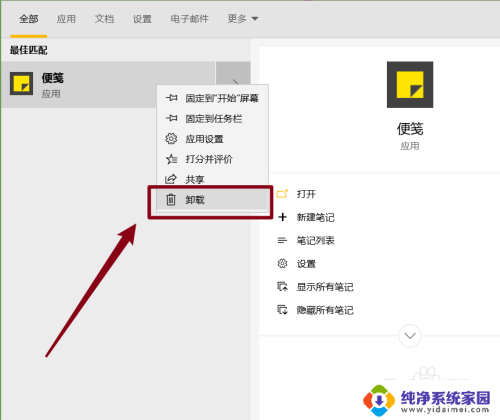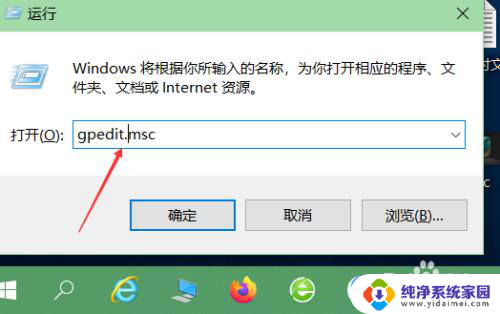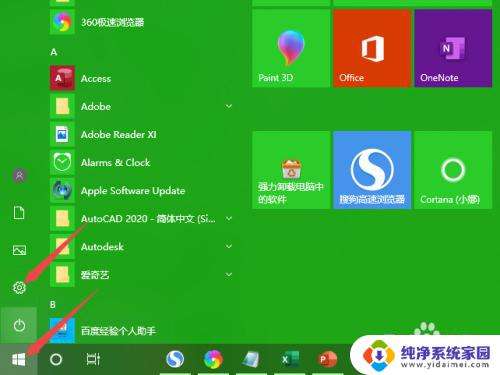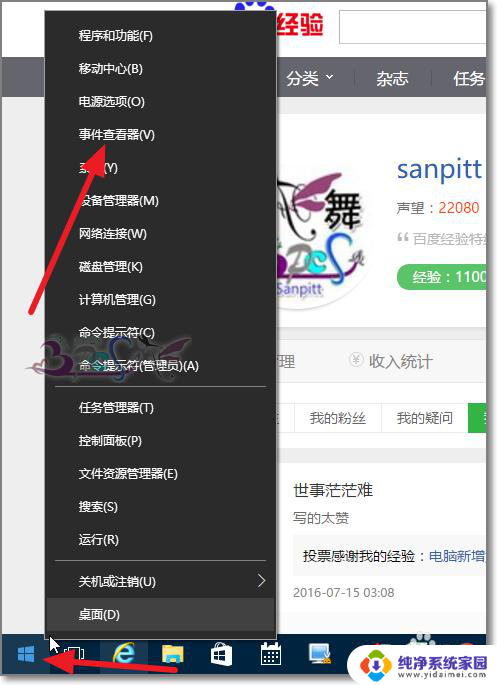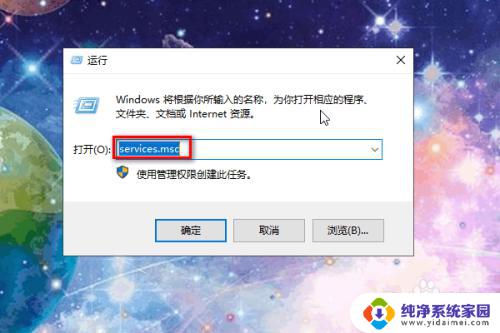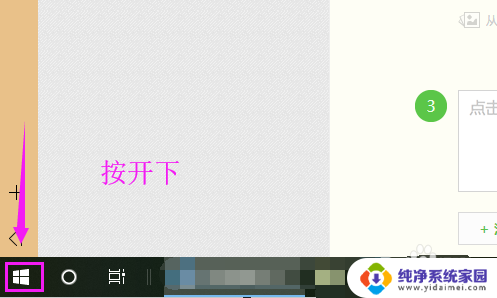windows10无法开机怎么办 win10无法启动怎么办
近年来随着计算机的普及和应用的广泛,Windows10已成为最受欢迎的操作系统之一,有时我们可能会遇到无法开机的问题,这不仅会让我们感到困惑和焦虑,还会对我们的工作和生活造成不便。当我们面临Windows10无法开机的困扰时,我们应该如何应对呢?本文将为大家提供一些解决方法和建议,帮助大家尽快恢复系统正常运行。
具体方法:
1.启动时显示如下界面,我们点击“高级选项”,如下图所示。

2.点击“疑难解答”选项
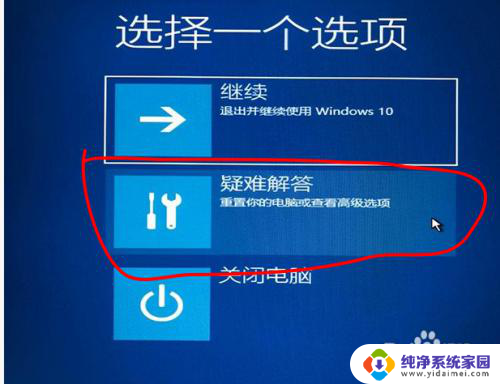
3.点击“高级选项”选项
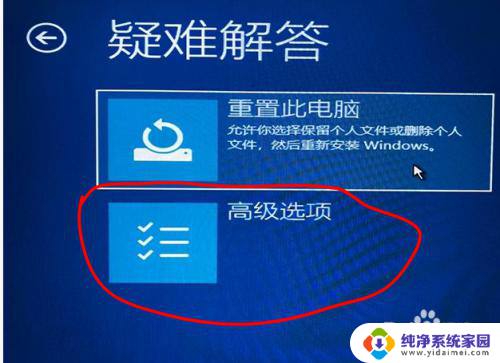
4.点击“命令提示符”选项进入DOS界面

5.输入命令:”bcdboot c:\windows /l zh-cn“注意其中“l”是字母(大写是L),不是数字1。按“回车”显示启动文件已完成。
输入命令:“exit”就会退出DOS界面,关机,重启电脑。

6.重启后,电脑进入如下“恢复”界面。用手机拍下上面的地址,等下要用。
文件:Windows\System32\Drivers\bootsafe64_ev.sys,错误代码:0xc00007b,如下图所示。
接着按“F1”键进入恢复环境,
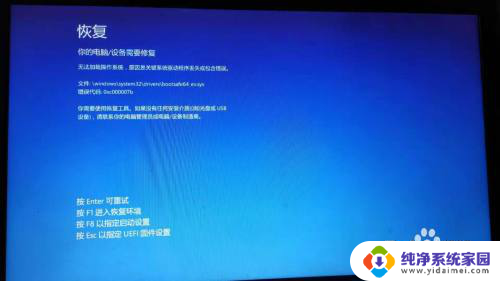
7.按“F1”键进入恢复环境,电脑重启。进入“键盘布局”界面,选择“微软拼音”双击确定。电脑再次重启,进入“高级选项”界面。(如果没有进入这个界面,则多尝试几次,即可)


8.再次选“命令提示符”,进入DOS,
输入命令:del c:\Windows\System32\Drivers\bootsafe64_ev.sys 按回车,不会有任何提示,
输入命令:exit退出,重启电脑即可。

9.每个人提示的错误文件和错误代码可能会不同,根据你的电脑提示地址,操作就可以了。
如果、这种方法依然不行,建议你尝试重置电脑,或者重装系统。感谢您的观看
以上就是Windows 10无法开机的解决方法,如果你遇到了相同的问题,可以参考本文中的步骤进行修复,希望对大家有所帮助。